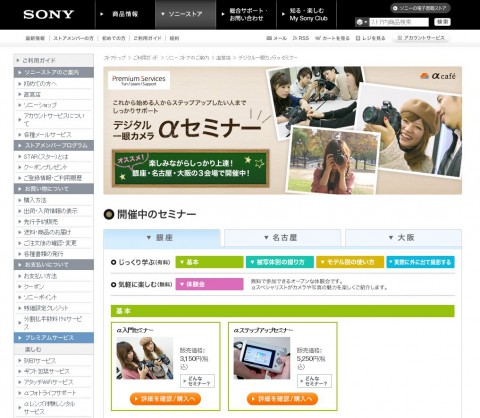α7Rを購入したものの、今までのように適当なフィーリングで取り扱いを始めてしまうと実際の撮影の段階でまごついたりしてしまう可能性があります。
「最高の1枚を撮るためにもセミナーを活用して勉強してみよう!」
そう思った2013年12月某日、無料体験会に申し込むためにソニーストア銀座に申し込みの問い合わせをしたのですが時すでに遅し。
「大変申し訳ありませんが無料体験会はご好評をいただいており、空きが1つもありません。」…と、電話口の担当者さん。
無料体験会の情報がWebに掲載されると即日~数日で予約で埋まってしまうんだそうです。
こうなったらαユーザーしか申し込めない、有料セミナーに行くしかありません!
これこれ!
『デジタル一眼カメラ αセミナー』 ですよ。
セミナーによっては機種限定のものもあったり、入門セミナーを受けてから(あるいはその知識水準にきっちり達していること)という条件付きの受講になるものもあるようです。
お値段は2時間 3000円(税別)の講習 から用意されています。
そんなにお高いわけではないですね。
自分の知識を再確認するとともに新しい発見もあるかもしれないということで、今回は 『α入門セミナー』 を選んでみました。
デジタル一眼αセミナーとは? (以下詳細ページより)
どんなセミナー?
デジタル一眼カメラにご興味のある方、カメラを使いこなして思い通りの写真を撮りたい方へおすすめの講座です。カメラの取り扱いはもちろん、ボケを活かしたり、被写体の動きを描写する撮影など、デジタル一眼カメラならではの楽しみ方をご紹介します。こんな方におススメ
デジタル一眼カメラにご興味のある方 ・デジタル一眼カメラならではの撮影をしたい方 ・コンパクトカメラからデジタル一眼カメラに買い替えたばかりの方レッスン内容
Lesson1 デジタル一眼カメラで撮影しよう ・カメラの構え方、ピント合わせの基本 ・AUTOモード、シーンセレクション
Lesson2 レンズ交換やカメラのメンテナンス ・レンズを交換してみよう ・カメラのメンテナンス方法
Lesson3 思い通りの写真を撮ろう ・ボケを活かした撮影に挑戦 ・被写体の動きを表現しよう ・写真の明るさをコントロールしよう ・写真の色合いを変えてみようレッスン詳細
【講座時間】 2時間 【使用機材】 デジタル一眼カメラαシリーズ、NEXシリーズ
【注意事項】 デジタル一眼カメラαシリーズまたはNEXシリーズをご持参ください。
そして12月某日、銀座ソニービルの7Fにあるゲストルームに行ってきました。
セミナーで使用されるゲストルームはそんなに広いわけでもない縦長の部屋。
12名ほどが着席できそうなテーブルを中央にセミナー参加者が座っていきます。
一番奥には40インチくらいのモニターがあり、そこにプレゼンテーション資料やデジタルカメラからの映像を映しつつ講義が進んでいきます。
『デジタル一眼カメラ αセミナー』の中でも一番初心者向けと思われる今回の『α入門セミナー』ですが、どんな方が参加しているのか少し興味がありますよね?
参加者の方は上は60代くらいのご夫婦から下は20代の女性くらいまで、幅広い年齢層の方がいらっしゃいました。
(年齢は当ブログ管理人による推測でしかありませんが)
男性と女性の比率ですが、若干男性が多かったですがペアで参加されているのは最初にご紹介したご夫婦だけでした。
ちなみにこのご夫婦、お一人ずつ自分専用のα7レンズキットを持ち込まれていました。(すごいですよね!)
もちろん女性お一人での参加者も数名いらっしゃいましたよ。
今回のα入門セミナーはαユーザーであることが参加の条件なのですが、みなさんがお持ちになったカメラもいろいろです。
Eマウント機種ではNEX-3 、NEX-5、Aマウントからはα58 という方もいらっしゃいました。(総勢10名以上の参加です)
ちなみにα7Rなんていう機種を持ち込んだ参加者は他にはおらず、講師の方にも「今回は本当に基礎の入門セミナーなのですが、(このセミナーで)大丈夫ですか?」と何度も念を押される始末でした。
いいんです。
最初から勉強しなおすことがポイントなんですから!
講師の方が導入部分でお話ししてくれたことをかなりざっくりとご紹介するとこんな感じ。
「 [ AUTO ] という撮影モードは、カメラ購入を検討している方が店頭で撮影チェックをする際にびっくりしないようにしてあるものです。 破綻した絵作りにならないように誰にでもそこそこの写真が撮れるようになっているモードなんですよ。」
「ありのままを写すことだけではなく、どんな演出を加えた写真にするかも大切です。 ホワイトバランスの調整もそこに通じています。」
「ホワイトバランスの調整は色のフィルターをかけているということなんです。」
などなど、理解してはいた部分ではあるのですが非常にスッキリと頭の中に入ってくる単語で説明をしてくれました。(実際のお話はもっといろいろありますけどね)
参加されたみなさんは標準ズームレンズキットをお持ちだったようで、そのレンズを使って背景ボケした写真を撮るにはどうすればいいのかなど具体的なお話しもありました。(単焦点の標準レンズの話しはさすがになかったです(^^; )
その時にお試しで撮影した写真がこちら。
こんなフィギュアがいくつか用意されていて、各自で撮影して試してみる時間があります。
撮影した写真を講評するなどといったことはこの入門セミナーでは行われませんからご安心ください。(笑)
その他、モードダイヤルを A (絞り優先)にした場合や、S (スピード優先)にした場合などの撮影のポイントなども大まかな感じですが解説していただけました。(それぞれの機種に特化した操作方法や設定の仕方も個別に解説があります)
参加者のみなさん、普段は AUTO でしか撮影したことがないという方ばかりでしたが、今回の講習内容をしっかりと覚えて帰って行かれていました。(管理人もブログに使っているような普段使いの写真は インテリジェントオート機能を利用していますしね)
今回ご紹介した内容よりもさらに盛りだくさんな講習になっていて、講習時間の2時間はあっという間に過ぎていきました。
もちろん付いていくのがやっとというハイペースではなく、非常にわかりやすい言葉を選んでいただけていますので落ちこぼれはまず出ない内容になっていますのでご安心を。
講習用のテキストもプレゼントしてくれましたし、これで3000円(税別)なら非常にお得でしたね。(管理人は『αフォトライフサポート』に加入済みなので実際にはこの価格よりも20%お安く申し込みできています)
ソニーストア銀座以外にも、ソニーストア名古屋、ソニーストア大阪で行われる『デジタル一眼カメラ αセミナー』もあります。
中級者以上の方を対象にした、講評付きの撮影会プランもあるようですし興味のある方はぜひ参加してみてください。
管理人もすでに次の講習は予約済みで、『モデル別使い方セミナー「α7R/α7」』に参加してくる予定です。
いつかは撮影会プランも!
他のプランに参加されたみなさんのご感想もぜひお聞きかせくださいませ。